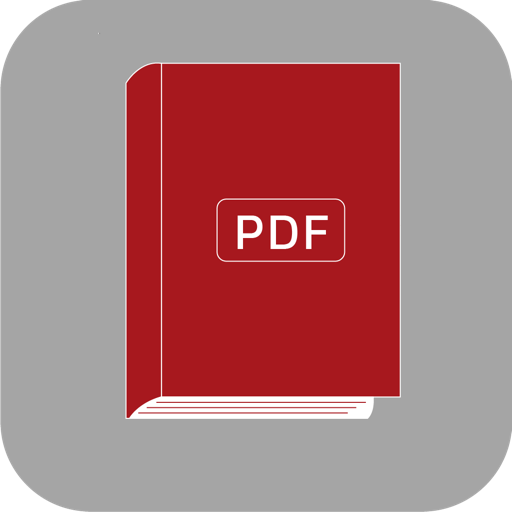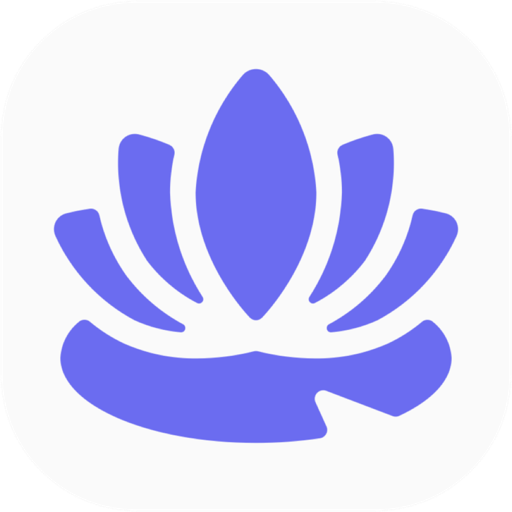Reader for Mac是Mac平台上一款优质的PDF查看器,Reader mac版能够显示任何有效的PDF文档,支持简单的基本注释,包括突出显示和书写黄色注释,功能实用,还在找PDF查看器的朋友可以试试Reader mac版哦!
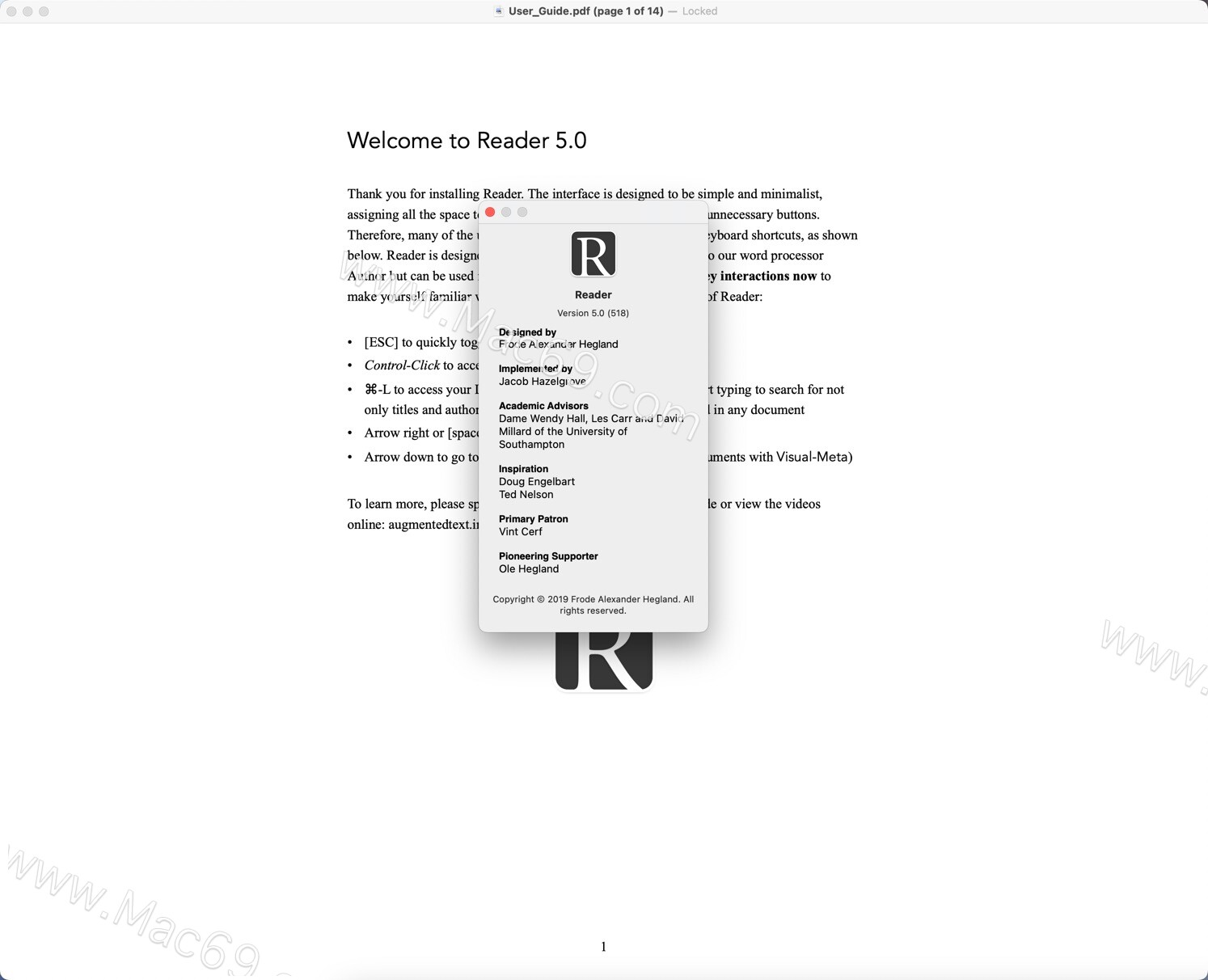
Reader mac版安装教程
下载好Reader安装包后,点击打开Reader.dmg,将左侧【Reader】拖拽至右侧应用程序,即可使用。
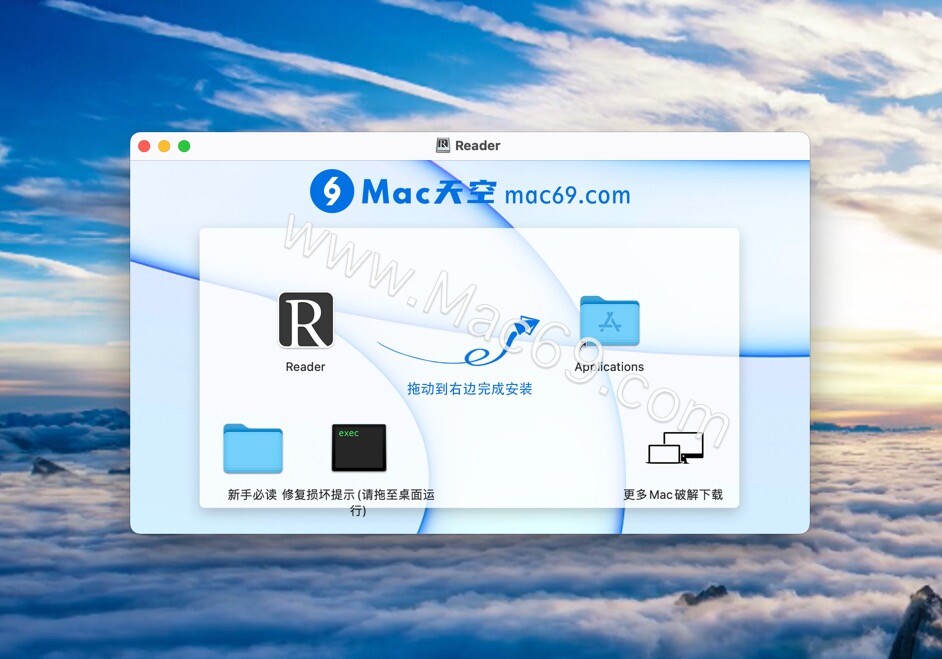
Reader for Mac官方介绍
Reader 是具有强大控件的快速且简约的 PDF 查看器。
这是 Reader 的完整版本,其中包括基本注释,包括突出显示和书写黄色注释。
快速和互动
• 'ESC' 进入和退出全屏
• 强调。选择并“h”突出显示
• 查看突出显示的文本。'h' 没有突出显示的文本以查看所有突出显示
来自作者的增强 PDF
• Reader 将显示任何有效的 PDF 文档,但针对查看附加了 Visual-Meta 的 PDF 文档进行了优化。

Reader mac版功能特点
折叠。
可以使用 cmd- 将带有 Visual-Meta 的文档折叠到目录中
复制为引文。
从 Reader 中的 PDF 复制文本,然后转到我们的写作应用程序 Author 并粘贴。由于作者知道这是引文,因此当您导出时,引文会自动附加到参考部分,为您节省大量时间
强大的导航。
下一页和上一页的向右和向左箭头,下一页和上一页的 1 级标题(部分)的向下和向上箭头
在上下文中查看突出显示的文本。
'h' 还将显示标题,以便您知道突出显示的文本在哪里
更有用的查找。
选择文本和 cmd-f 以仅查看文档中包含所选文本的行(加上标题,以便您知道文本的位置),如果为文档创建了词汇表术语,它将自动出现在顶部屏幕
单击引文以查看参考信息。
如果 PDF 在 Author 中创建文档时应用了 Visual-Meta,您还可以单击文档中的引文以获取带有参考信息和尾注的弹出窗口以获取注释
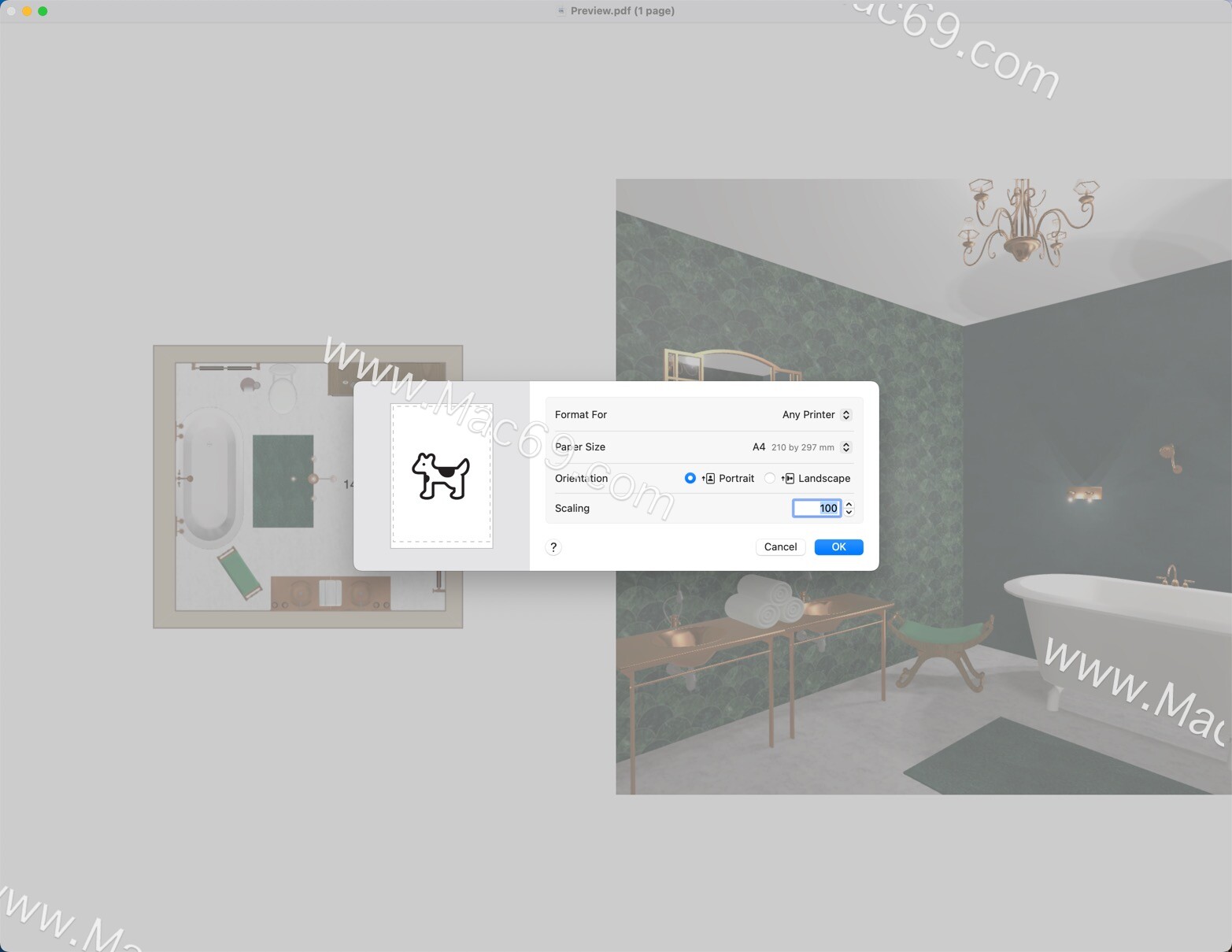
极简设计和强大的阅读工具,尤其是学术文件:
• 选择文本和 cmd-F 以仅查看文档中包含所选文本的句子
• 选择文本和“H”以突出显示黄色
• 选择文本和 cmd-shift-h 以灰色突出显示
• 无需选择文本即可查看所有突出显示的“h”
• 选择文本和“X”以用红线划线。'
• ESC 进入和退出全屏
• 常规视图为单页,全屏视图为两页
• 向下翻页的空格键(也可以使用箭头键)
• 全屏视图中的白色背景,因为文档通常是白色的,因此提供干净的阅读空间,没有刺眼的黑色边框
• 与 Author 文字处理器集成,通过使用 Visual-Meta 方法简单地复制和粘贴文本来提供即时引用,如最后一个屏幕截图所示和 http://visual-Meta.info 中所述
文本以查看所有突出显示的文本
- 'n' 查看文档中的任何名称
• cmd-shift-c 复制为引用
• 与 Liquid 集成,可在不到一秒的时间内针对任何选定文本提供数百条命令
• 如果文档具有来自作者字处理器的 Visual-Meta:
- cmd- 如果文档有标题,则将文档折叠成大纲
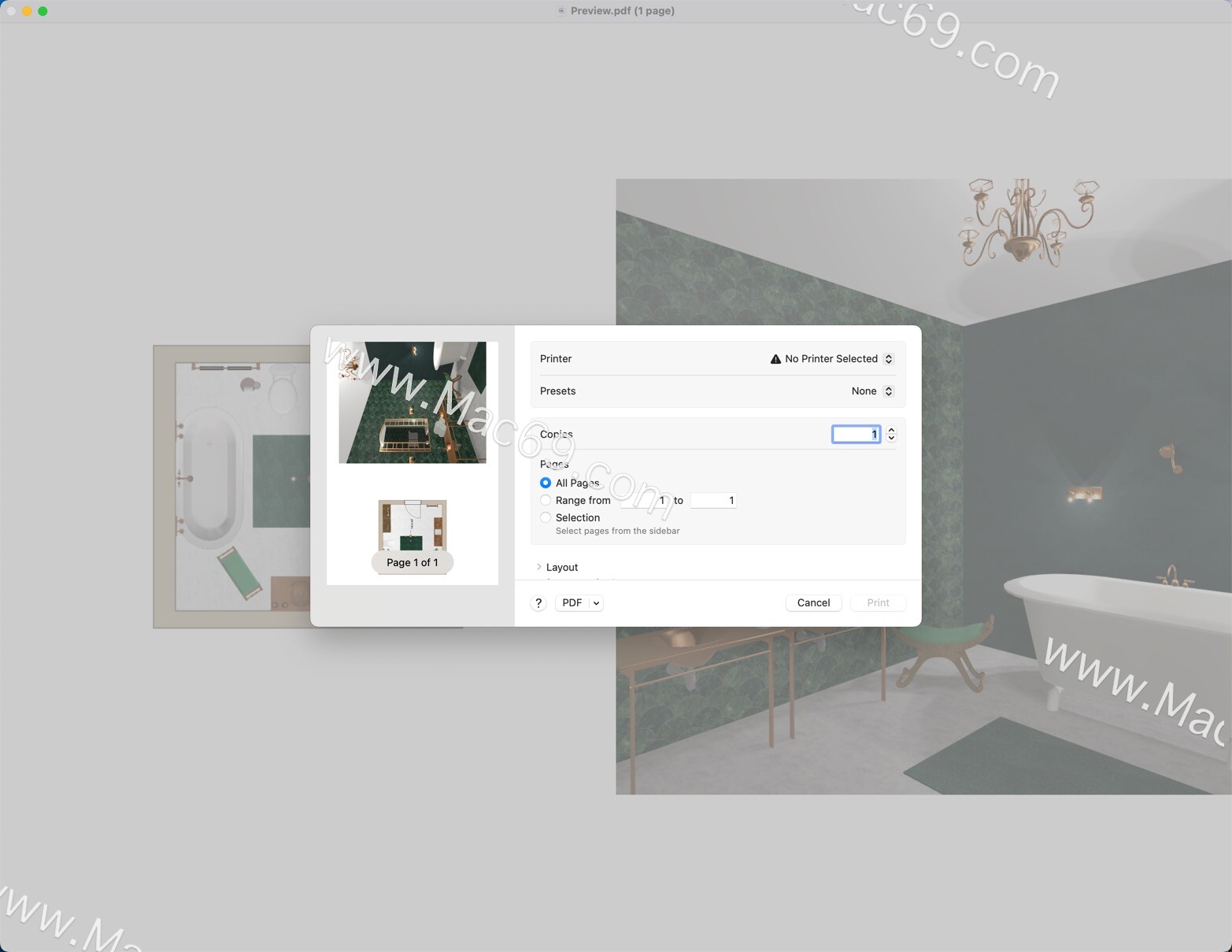
小编点评
Reader mac版是一款简单好用的PDF查看器,Reader for Mac选择文本和 cmd-F 以仅查看文档中包含所选文本的句子、支持选择文本和“H”以黄色突出显示、选择文本和“X”以用红线划线等功能,有兴趣就来试试吧!